光盘刻录软件
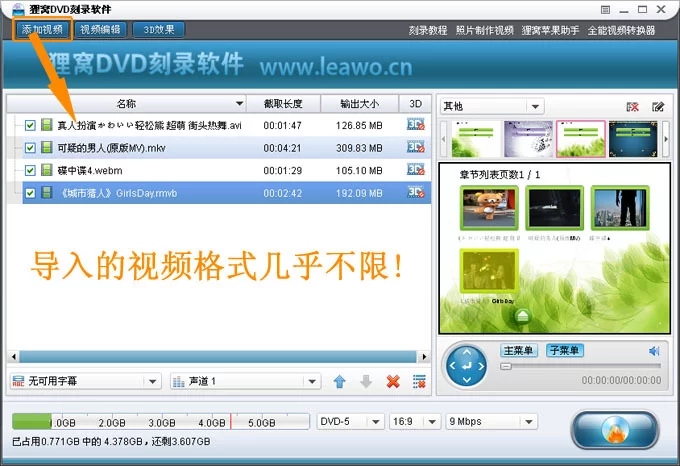
狸窝DVD光盘刻录软件是一款涵盖了数据刻录,影音光盘制作,音乐光盘制作,音视频文件转换,音视频编辑,光盘备份与复制,CD/DVD音视频提取等多种功能的超级多媒体软件。
- 中文名称 光盘刻录软件
- 软件大小 47.1MB
- 软件性质 共享软件
- 软件语言 简体中文
软件信息
下载次数:1891906
软件类别:国产软件/光盘工具
应用平台:Windows7/Windows Vista
软件版本:V5.0.0.1
功能简介
一.刻录中心:
1、数据刻录
2、刻录DVD文件夹
3、刻录音乐光盘
4、制作影视光盘
5、制作光盘映像文件
6、刻录光盘映像
二.翻录与复制中心:
1、盘片复制
2、提取CD音频
3、提取DVD音频
4、提取DVD视频
5、DVD9转DVD5
三.光盘擦除:
- DVD-RW光盘擦除
- DVD+RW光盘擦除
使用教程
软件的使用 (刻录视频光盘):
1、首先打开狸窝DVD刻录软件, 单击左上角第一个添加视频按钮打开文件夹将要刻的视频文件都导入到软件上,软件支持的视频格式几乎不受限制的。
2、在右边有播放预览视频窗口,选中并单击某一视频文件,即可播放。可以通过下方的圆形按钮来控制视频播放/停止。或者是单击"子菜单"按钮返回。
3、如果预览的视频画质、宽高比等不太满意,如图所示,播放中视频黑边太多,文件显示画面太小,这个可以通过"视频编辑"来修改的。先选中相应视频,再单击dvd刻录工具左上方第二个按钮进入编辑窗口。
4、设置好后确定退回主界面。在光盘刻录软件界面下方是DVD相关参数,可以选择一下DVD的类型,播放DVD时的视频宽高比,还有视频的比特率(决定视频画质和视频大小的因素之一)。
5、接着,我们设置DVD开始菜单模板。菜单模板可以直接选择刻录光盘软件提供的多个分类菜单样式。样式分有自然、标准、教育、商务、节日、自定义等。
6、或者也可以单击预览窗口右上角的设计菜单按钮进入到刻录软件自定义菜单窗口设置喜欢的模板。自定义模板可以设置个性化的菜单,如设置菜单的标题文字、框架、按钮、主题、背景音乐、背景图片等。
7、自定义菜单主要可以对框架、标题文字、背景图片、背景音乐、按钮、高级选项等进行设置,图为自定义背景图片,可选用本地电脑中已有的图片。
8、设置完毕,确定保存回到主界面。刻录到DVD,单击右下角的椭圆按钮弹出刻录前设置窗口。选择刻录机位置,临时文件保存路径,电视制式,等等。这些也可以按默认的设置。
9、最后可以放入你的空白刻录光盘,单击立即刻录运行刻录程序。然后就是耐心等待刻录完成就好。当然不想等待也可以设置刻录完毕后自动关闭电脑!刻录完毕后,DVD刻录机会自动弹出刻好的光盘的!